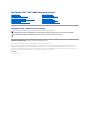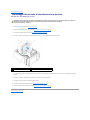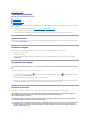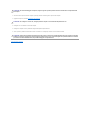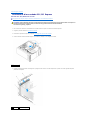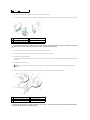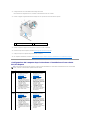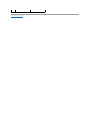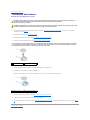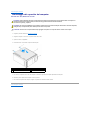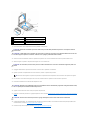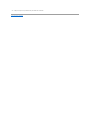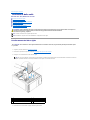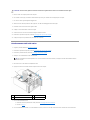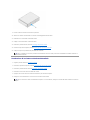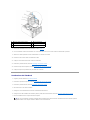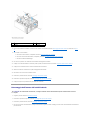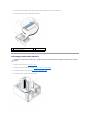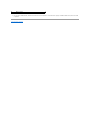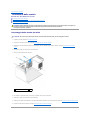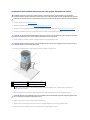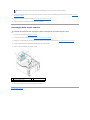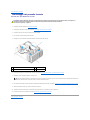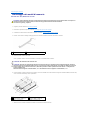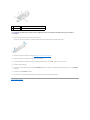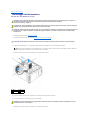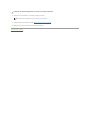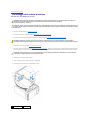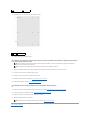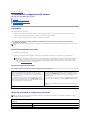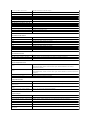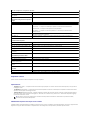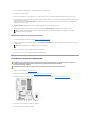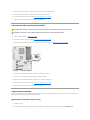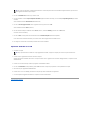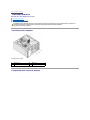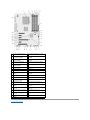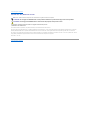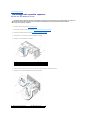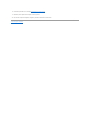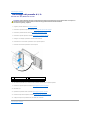Dell Studio XPS 435T / 9000 Manuale utente
- Tipo
- Manuale utente

DellStudioXPS™435T/9000Manualediservizio
Messaggi di N.B., Attenzione e Avvertenza
Le informazioni contenute nel presente documento sono soggette a modifiche senza preavviso.
©2009DellInc.Tuttiidirittiriservati.
Èseveramentevietatalariproduzione,conqualsiasistrumento,senzal'autorizzazionescrittadiDellInc.
Marchi usati nel presente documento: Dell, il logo DELL e Studio XPS sono marchi di Dell Inc.; IntelèunmarchioregistratodiIntelCorporationnegliStatiUnitieinaltriPaesi;
Microsoft, Windows, Windows Vista e il pulsante Start di Windows Vista sono marchi commerciali o marchi registrati di Microsoft Corporation negli Stati Uniti e/o in altri Paesi.
Altri marchi e nomi commerciali possono essere utilizzati in questo documento sia in riferimento alle aziende che rivendicano il marchio e i nomi che ai prodotti stessi. Dell Inc.
negaqualsiasipartecipazionediproprietàrelativaamarchienomicommercialidiversidaquellidisuaproprietà.
Modello: DCRM
Luglio2009Rev.A01
Panoramica tecnica
Operazioni preliminari
Rimontaggio del coperchio del computer
Rimontaggio del pannello frontale
Rimontaggio del pannello di retroilluminazione marchio
Rimontaggio dei moduli di memoria
Sostituzionedelleunità
Sostituzione di una scheda PCI/PCI Express
Sostituzione delle ventole
Sostituzione del processore
Rimontaggio della scheda di sistema
Sostituzione della batteria
Rimontaggio dell'alimentatore
Rimontaggio del coperchio superiore
Rimontaggio del pannello di I/O
Programma di configurazione del sistema
N.B. Un N.B. indica informazioni importanti che contribuiscono a migliorare l'utilizzo del computer.
ATTENZIONE: Un messaggio di ATTENZIONE indica un danno potenziale all'hardware o perdita di dati e spiega come evitare il problema.
AVVERTENZA: UnmessaggiodiAVVERTENZAindicaunrischiodidanniallaproprietà,lesionipersonaliomorte.

Torna alla pagina Sommario
Rimontaggio del pannello di retroilluminazione marchio
DellStudioXPS™435T/9000Manualediservizio
1. Seguire le procedure descritte in Operazioni preliminari.
2. Rimuovere il coperchio del computer (consultare Rimontaggio del coperchio del computer).
3. Rimuovere il pannello anteriore (consultare Rimontaggio del pannello frontale).
4. Premere le linguette sul pannello di retroilluminazione marchio e sollevarlo estraendolo dal pannello frontale.
5. Per rimontare il pannello di retroilluminazione marchio, allineare i fori del pannello di retroilluminazione marchio con i fori corrispondenti sul pannello
frontale.
6. Premere il pannello di retroilluminazione marchio fino a quando non scatta in posizione.
7. Ricollegare il cavo del pannello di retroilluminazione marchio.
8. Riposizionare il pannello frontale (consultare Rimontaggio del pannello frontale).
9. Rimontare il coperchio del computer (consultare Rimontaggio del coperchio del computer).
Torna alla pagina Sommario
AVVERTENZA: Prima di effettuare interventi sui componenti interni, leggere le informazioni sulla sicurezza fornite assieme al computer. Per
ulterioriinformazionisulleprotezioniottimali,consultarel'homepagesullaconformitànormativaall'indirizzo
www.dell.com/regulatory_compliance.
1
pannello di retroilluminazione marchio
2
cavo del pannello di retroilluminazione marchio
3
linguette (3)

Torna alla pagina Sommario
Operazioni preliminari
DellStudioXPS™435T/9000Manualediservizio
Specifiche tecniche
Strumenti consigliati
Spegnimento del computer
Istruzioni di sicurezza
Questocapitoloillustraleprocedureperlarimozioneeinstallazionedeicomponentinelcomputer.Salvoaltresìindicato,ogniprocedurapresumecheesistano
le seguenti condizioni:
l L'utente ha eseguito la procedura descritta in Spegnimento del computer e Istruzioni di sicurezza.
l Siano state lette le informazioni sulla sicurezza fornite con il computer.
l Uncomponentepuòesseresostituitoo—se acquistato separatamente—installato eseguendo la procedura di rimozione in ordine inverso.
Specifiche tecniche
Per informazioni sulle specifiche tecniche del computer, consultare la Guida all'installazione spedita assieme al computer o consultare il sito Web del Supporto
della Dell all'indirizzo support.dell.com.
Strumenti consigliati
Perl'esecuzionedelleprocedureriportatenelpresentedocumento,èpossibilechesianecessarioutilizzareiseguentistrumenti:
l Cacciavite a punta piatta piccolo
l Cacciavite a croce piccolo
l CD per l'aggiornamento del BIOS o programma eseguibile per l'aggiornamento del BIOS disponibile sul sito Web di assistenza di Dell all'indirizzo
support.dell.com
Spegnimento del computer
1. Salvare e chiudere tutti i file e uscire da tutti i programmi aperti.
2. Fare clic sul pulsante Start di Windows Vista , nell'angolo inferiore di sinistra del desktop, fare clic sulla freccia , nell'angolo inferiore di destra del
menu Start e fare clic su Arresta il sistema.
3. Al termine della procedura di arresto del sistema operativo, il computer si spegne.
4. Assicurarsi che il computer e le eventuali periferiche collegate siano spenti. Se il computer e le periferiche collegate non si spengono automaticamente
quando si arresta il sistema operativo, premere e tenere premuto il pulsante di alimentazione per circa 4 secondi.
Istruzioni di sicurezza
Per proteggere il computer da eventuali danni e per la sicurezza personale, attenersi alle indicazioni sulla sicurezza riportate di seguito.
ATTENZIONE: Per evitare di perdere i dati, salvare e chiudere tutti i file aperti e uscire da tutti i programmi aperti prima di spegnere il computer.
AVVERTENZA: Prima di effettuare interventi sui componenti interni, leggere le informazioni sulla sicurezza fornite assieme al computer. Per
ulterioriinformazionisulleprotezioniottimali,consultarel'homepagesullaconformitànormativaall'indirizzo
www.dell.com/regulatory_compliance.
ATTENZIONE: Solo un tecnico di assistenza qualificato dovrebbe eseguire le riparazioni del computer. La garanzia non copre eventuali danni
derivantidamanutenzioneeffettuatadatecnicinonautorizzatidaDell™.
ATTENZIONE: Quando si scollega un cavo, tirare il connettore o la linguetta di estrazione, non il cavo stesso. Alcuni cavi sono dotati di connettore
con linguette di blocco. Per scollegare questo tipo di cavo, premere sulle linguette di blocco prima di scollegare il cavo. Quando si estrae un
connettore, tenerlo allineato per evitare che i piedini si pieghino. Inoltre, prima di collegare un cavo, accertarsi che entrambi i connettori siano
allineati e orientati in modo corretto.

1. Assicurarsi che la superficie di lavoro sia piana e pulita per prevenire eventuali graffi al coperchio del computer.
2. Spegnere il computer (consultare Spegnimento del computer).
3. Scollegare tutti i cavi telefonici o di rete dal computer.
4. Scollegare il computer e tutte le periferiche collegate dalle rispettive prese elettriche.
5. Tenerepremutoilpulsantedialimentazionementreilsistemanonècollegatopermettereaterralaschedadisistema.
Torna alla pagina Sommario
ATTENZIONE: Per evitare di danneggiare il computer, eseguire la seguente procedura prima di cominciare ad intervenire sui componenti interni
del computer.
ATTENZIONE: Per scollegare un cavo di rete, scollegarlo prima dal computer e successivamente dalla periferica di rete.
ATTENZIONE: Primaditoccarequalsiasicomponenteinternodelcomputer,scaricareaterral'elettricitàstaticadelcorpotoccandounasuperficie
metallica non verniciata, ad esempio sul retro del computer. Durante il lavoro, toccare a intervalli regolari una superficie metallica non verniciata
perscaricarel'eventualeelettricitàstatica,chepotrebbedanneggiareicomponentiinterni.

Torna alla pagina Sommario
Sostituzione di una scheda PCI/PCI Express
DellStudioXPS™435T/9000Manualediservizio
Configurazione del computer dopo la rimozione o l'installazione di una scheda PCI/PCI Express
1. Per rimuovere una scheda PCI, disinstallare il driver della scheda PCI Express e il software dal sistema operativo.
2. Seguire le procedure descritte in Operazioni preliminari.
3. Rimuovere il coperchio del computer (consultare Rimontaggio del coperchio del computer).
4. Tirare e sollevare il bloccascheda dal computer. Se necessario, scollegare i cavi collegati alla scheda.
5. Premere le linguette sulla staffa di sostegno PCI e spingere la staffa verso il retro del computer fino a quando non scatta negli slot della parte
posteriore del computer.
AVVERTENZA: Prima di effettuare interventi sui componenti interni, leggere le informazioni sulla sicurezza fornite assieme al computer. Per
ulterioriinformazionisulleprotezioniottimali,consultarel'homepagesullaconformitànormativaall'indirizzo
www.dell.com/regulatory_compliance.
1
bloccascheda
1
scheda PCI
2
staffa di sostegno PCI

6. Per una scheda PCI, afferrare la scheda dagli angoli superiori e sfilarla dal connettore.
7. Per una scheda PCI Express x16 card, tirare la linguetta di fissaggio e afferrare la scheda dagli angoli superiori. Sfilarla delicatamente dal connettore.
8. Se non si sta sostituendo la scheda, installare una staffa di copertura nello slot vuoto.
9. Rimuovere la staffa di copertura in modo da creare un'apertura per la scheda, se necessario.
10. Preparare la scheda per l'installazione.
Consultare la documentazione fornita con la scheda, per informazioni sulla configurazione, la personalizzazione e la realizzazione di connessioni interne
della scheda.
11. Allineare la scheda al connettore.
12. Inserire la scheda nel connettore e premere con decisione. Verificare che la scheda sia completamente inserita nello slot.
3
slot (2)
1
scheda PCI Express x16
2
linguetta di fissaggio
3
scheda PCI Express x1
4
slot della scheda PCI Express x1
5
slot per schede PCI Express x16
ATTENZIONE: L'installazionediunastaffadicoperturasuun'aperturaliberadelloslotdelleschedeènecessariapermantenerelacertificazione
FCC del computer. Le staffe impediscono inoltre che nel computer si depositino polvere e sporcizia.
N.B. Se si sta installando una scheda PCI Express nel connettore x16, accertarsi che la scanalatura di fissaggio sia allineata alla linguetta di
fissaggio.
1
barra di allineamento
2
scheda completamente inserita
3
scheda non completamente inserita
4
guida di allineamento
5
staffa inserita nello slot
6
staffa non inserita nello slot
ATTENZIONE: Non far passare i cavi della scheda sopra o dietro le schede. I cavi fatti passare sopra le schede potrebbero impedire la chiusura
del coperchio del computer o danneggiare il computer.

13. Collegare eventuali cavi che dovrebbero essere collegati alla scheda.
Per informazioni sul collegamento dei cavi, consultare la documentazione fornita con la scheda.
14. Premere e spingere le linguette della staffa di sostegno PCI fino a quando non scatta nelle staffe di copertura.
15. Premere le linguette e spingere il bloccascheda fino a quando non scatta in posizione.
16. Rimontare il coperchio del computer (consultare Rimontaggio del coperchio del computer).
17. Collegare il computer e i dispositivi alle prese elettriche e accenderli.
18. Per completare l'installazione, consultare Configurazione del computer dopo la rimozione o l'installazione di una scheda PCI/PCI Express.
Configurazione del computer dopo la rimozione o l'installazione di una scheda
PCI/PCI Express
1
staffa di sostegno PCI
2
staffa di copertura
N.B. Per informazioni sulla posizione dei connettori, consultare la Guida all'installazione. Per informazioni sull'installazione di driver e software della
scheda, consultare la documentazione spedita assieme alla scheda.
Installata
Rimossa
Scheda
audio
1. Accedere all'installazione
del sistema (consultare
Programma di
configurazione del
sistema).
2. Andare a Advanced
Chipset Features
(Caratteristiche avanzate
del chipset) e selezionare
Onboard Audio Controller
(Controller audio
integrato), quindi
cambiare l'impostazione
su Disabled (Disabilitato).
3. Collegare i dispositivi
audio esterni ai connettori
della scheda audio.
1. Accedere all'installazione
del sistema (consultare
Programma di
configurazione del
sistema).
2. Andare a Advanced
Chipset Features
(Caratteristiche avanzate
del chipset) e selezionare
Onboard Audio Controller
(Controller audio
integrato), quindi
cambiare l'impostazione
su Enabled (Abilitato).
3. Collegare i dispositivi
audio esterni ai connettori
del pannello posteriore
del computer.
Scheda
di rete
1. Accedere all'installazione
del sistema (consultare
Programma di
configurazione del
sistema).
2. Andare a Advanced
Chipset Features
(Caratteristiche avanzate
del chipset) e selezionare
Onboard Audio Controller
(Controller audio
integrato), quindi
cambiare l'impostazione
su Disabled (Disabilitato).
3. Collegare il cavo di rete al
connettore della scheda di
rete.
1. Accedere all'installazione
del sistema (consultare
Programma di
configurazione del
sistema).
2. Andare a Advanced
Chipset Features
(Caratteristiche avanzate
del chipset) e selezionare
Onboard Audio Controller
(Controller audio
integrato), quindi
cambiare l'impostazione
su Enabled (Abilitato).
3. Collegare il cavo di rete al
connettore di rete
integrato.

Torna alla pagina Sommario
Sostituzione della batteria
DellStudioXPS™435T/9000Manualediservizio
1. Annotare tutte le schermate nell'installazione del sistema (consultare Programma di configurazione del sistema) in modo da poter ripristinare le
impostazioni corrette al punto 10.
2. Seguire le procedure descritte in Operazioni preliminari.
3. Rimuovere il coperchio del computer (consultare Rimontaggio del coperchio del computer).
4. Individuare lo zoccolo della batteria (consultare Componenti della scheda di sistema).
5. Premereconattenzionelalevadisbloccodellabatteriadallabatteriaelabatteriauscirà.
6. Rimuovere la batteria dal sistema e smaltirla correttamente.
7. Inserire la nuova batteria nello zoccolo con il lato etichettato "+" rivolto verso l'alto e farla scattare in posizione.
8. Rimontare il coperchio del computer (consultare Rimontaggio del coperchio del computer).
9. Collegare il computer e le periferiche alle prese elettriche e accenderli.
10. Accedere all'installazione del sistema (consultare Programma di configurazione del sistema)eripristinareleimpostazionidicuisièpresonotaalpunto
1.
Torna alla pagina Sommario
AVVERTENZA: Prima di effettuare interventi sui componenti interni, leggere le informazioni sulla sicurezza fornite assieme al computer. Per
ulterioriinformazionisulleprotezioniottimali,consultarel'homepagesullaconformitànormativaall'indirizzo
www.dell.com/regulatory_compliance.
AVVERTENZA: L'installazionenoncorrettadiunanuovapilapuòprovocarnel'esplosione.Sostituirelabatteriaconunadellostessotipooditipo
equivalente consigliato dal costruttore. Smaltire le pile usate secondo le istruzioni del produttore.
ATTENZIONE: Se si estrae la batteria dalla presa con un oggetto smussato, fare attenzione a non toccare la scheda di sistema con tale oggetto.
Prima di tentare di estrarre la batteria, accertarsi che l'oggetto sia inserito tra la batteria e la presa. Per evitare di danneggiare la scheda di
sistema facendo leva fuori dalla presa o spezzando tracce di circuito sulla scheda.
1
batteria (lato positivo)
2
leva di sblocco della batteria
1
batteria (lato positivo)
2
leva di sblocco della batteria


Torna alla pagina Sommario
Rimontaggio del coperchio del computer
DellStudioXPS™435T/9000Manualediservizio
1. Seguire le procedure descritte in Operazioni preliminari.
2. Adagiare il computer su un lato con il coperchio rivolto verso l'alto.
3. Aprire il lucchetto, se applicabile.
4. Rimuovere le due viti che fissano il coperchio del computer.
5. Far scorrere il coperchio verso il retro del computer e sollevare il coperchio del computer asportandolo dal computer.
6. Mettere da parte il coperchio del computer in un luogo sicuro.
7. Per ricollocare il coperchio del computer, eseguire la procedura di rimozione in ordine inverso.
Torna alla pagina Sommario
AVVERTENZA: Prima di effettuare interventi sui componenti interni, leggere le informazioni sulla sicurezza fornite assieme al computer. Per
ulterioriinformazionisulleprotezioniottimali,consultarel'homepagesullaconformitànormativaall'indirizzo
www.dell.com/regulatory_compliance.
AVVERTENZA: Perevitarelaprobabilitàdiscosseelettriche,lacerazionidovutealmovimentodellepaledellaventolaoaltrelesioniimpreviste,
scollegare sempre il computer dalla presa elettrica prima di rimuovere il coperchio.
ATTENZIONE: Accertarsi che vi sia spazio sufficiente per appoggiare il computer con il coperchio rimosso—almeno 30 cm di spazio.
1
viti (2)
2
coperchio del computer
3
parte anteriore del computer

Torna alla pagina Sommario
Sostituzione del processore
DellStudioXPS™435T/9000Manualediservizio
1. Seguire le procedure descritte in Operazioni preliminari.
2. Rimuovere il coperchio del computer (consultare Rimontaggio del coperchio del computer).
3. Scollegare i cavi di alimentazione dal connettore di alimentazione del processore (PWR2) e il connettore di alimentazione principale (PWR1) sulla scheda
di sistema (consultare Componenti della scheda di sistema).
4. Rimuovere la ventola del processore e il gruppo dissipatore di calore dal computer (consultare Sostituzione della ventola del processore e del gruppo
dissipatore di calore).
5. Premere e spingere verso il basso e verso l'esterno la leva di sblocco per sbloccarla dalla linguetta che la fissa.
6. Aprire il coperchio del processore.
7. Sollevare il processore per rimuoverlo dallo zoccolo, metterlo da parte in un luogo sicuro e protetto.
Lasciare la leva di sblocco estesa nella posizione sbloccata, in modo che lo zoccolo sia pronto a ricevere il nuovo processore.
8. Disimballare il nuovo processore, facendo attenzione a non toccare la parte inferiore del processore.
AVVERTENZA: Prima di effettuare interventi sui componenti interni, leggere le informazioni sulla sicurezza fornite assieme al computer. Per
ulterioriinformazionisulleprotezioniottimali,consultarel'homepagesullaconformitànormativaall'indirizzo
www.dell.com/regulatory_compliance.
ATTENZIONE: Eseguirelaprocedurariportatadiseguitosolosesihafamiliaritàconlarimozioneelasostituzionedicomponentihardware.Sela
procedura non viene eseguita correttamente, la scheda di sistema potrebbe subire danni. Per contattare l'assistenza tecnica, consultare la Guida
all'installazione.
AVVERTENZA: Nonostante la presenza di uno schermo in plastica, la ventola del processore e il gruppo dissipatore di calore potrebbero
surriscaldarsi durante il normale funzionamento. Assicurarsi quindi che il processore abbia il tempo necessario per raffreddarsi prima di toccarlo.
N.B. Senonènecessariounnuovodissipatoredicaloreperilnuovoprocessore,riutilizzareilgruppodissipatoredicaloreoriginalequandosi
sostituisce il processore.
1
coperchio del processore
2
processore
3
presa
4
leva di sblocco
ATTENZIONE: Quando si rimuove o si sostituisce il processore, non toccare i piedini all'interno dello zoccolo ed evitare la caduta di oggetti su di
essi.
ATTENZIONE: Scaricareaterral'elettricitàstaticadelcorpotoccandounasuperficiemetallicanonverniciatasulretrodelcomputer.

9. Selalevadisbloccononècompletamenteverticale,spostarlaintaleposizione.
10. Orientare le tacche di allineamento anteriore e posteriore del processore con le tacche di allineamento anteriore e posteriore dello zoccolo.
11. Allineare l'angolo con il piedino 1 del processore all'angolo con il foro 1 dello zoccolo.
12. Appoggiare delicatamente il processore sullo zoccolo e accertarsi che sia posizionato correttamente.
13. Quandoilprocessoreècompletamenteinseritonelconnettore,chiudereilcoperchiodelprocessore.
14. Fare ruotare la leva di sblocco del supporto verso lo zoccolo, facendola scattare in posizione in modo da fissare il processore.
15. Rimuovere il lubrificante termico dal fondo del dissipatore di calore.
16. Applicare il nuovo lubrificante termico sulla parte superiore del processore.
17. Ricollocare la ventola del processore e il gruppo dissipatore di calore (consultare Sostituzione della ventola del processore e del gruppo dissipatore di
calore).
18. Collegare all'alimentazione i cavi di alimentazione del connettore del processore (PWR2) e del connettore di alimentazione principale (PWR1) sulla
scheda di sistema (consultare Componenti della scheda di sistema).
19. Rimontare il coperchio del computer (consultare Rimontaggio del coperchio del computer).
1
linguetta
2
coperchio del processore
3
tacca di allineamento (2)
4
processore
5
presa
6
dispositivo centrale di chiusura del coperchio
7
leva di sblocco
8
indicatore del piedino 1 del processore
ATTENZIONE: Posizionare correttamente il processore nello zoccolo per evitare danni permanenti al processore e al computer al momento
dell'accensione.
ATTENZIONE: I piedini dello zoccolo sono delicati. Per evitare danni, accertarsi che il processore sia correttamente allineato allo zoccolo e non
esercitare troppa forza quando lo si sostituisce. evitare di toccare o piegare i piedini della scheda di sistema.
ATTENZIONE: Per evitare danni, accertarsi che il processore si allinei correttamente con lo zoccolo e non utilizzare troppa forza quando lo si
installa.
N.B. Accertarsi che la linguetta sul coperchio del processore sia posizionata sotto al dispositivo centrale di chiusura del coperchio sul supporto.
ATTENZIONE: Applicareilnuovolubrificantetermico.Ilnuovolubrificantetermicoèfondamentalepergarantireun'adeguataadesionetermica,
cheèunrequisitoperilfunzionamentoottimaledelprocessore.
ATTENZIONE: Accertarsi che la ventola del processore e il gruppo del dissipatore di calore siano inseriti e fissati correttamente.

Torna alla pagina Sommario
Sostituzionedelleunità
DellStudioXPS™435T/9000Manualediservizio
Ricollocamento del disco rigido
Ricollocamentodell'unitàottica
Sostituzione di un lettore scheda multimediale
Sostituzione del FlexDock
Rimontaggiodell'insertodell'unitàFlexDock
Rimontaggio della staffa metallica
Ricollocamento del disco rigido
1. Seguire le procedure descritte in Operazioni preliminari.
2. Rimuovere il coperchio del computer (consultare Rimontaggio del coperchio del computer).
3. Scollegare i cavi di alimentazione e dati dal disco rigido.
4. Rimuovere le due viti che fissano il gruppo del disco rigido al telaio.
AVVERTENZA: Prima di effettuare interventi sui componenti interni, leggere le informazioni sulla sicurezza fornite assieme al computer. Per
ulterioriinformazionisulleprotezioniottimali,consultarel'homepagesullaconformitànormativaall'indirizzo
www.dell.com/regulatory_compliance.
N.B. La scheda di sistema non supporta dispositivi IDE.
N.B. IlFlexDockda3,5pollicinonèintercambiabileconilsupportodeldiscorigido.
ATTENZIONE: Se si sostituisce un disco rigido contenente dati che si desidera conservare, eseguire il backup dei file prima di iniziare questa
procedura.
N.B. Senonsidevesostituireildiscorigidoinquestomomento,scollegarel'altraestremitàdelcavodatidallaschedadisistemaemetterloda
parte.Èpossibileutilizzareilcavodatiperinstallareundiscorigidoinunsecondomomento.
1
disco rigido
2
viti (2)
3
connettore della scheda di sistema
4
cavo di alimentazione
5
cavo dati

5. Estrarrel'unitàversolaparteposterioredelcomputer.
6. Perricollocareildiscorigido,controllareladocumentazioneperl'unità,perverificarechesiaconfigurataperilcomputer.
7. Far scorrere il disco rigido nell'apposito alloggiamento.
8. Allineare i due fori delle viti presenti sul disco rigido con i fori delle viti nell'alloggiamento del disco rigido.
9. Rimontare le due viti che fissano il disco rigido al telaio.
10. Collegare i cavi di alimentazione e dati al disco rigido.
11. Verificare che tutti i cavi siano correttamente collegati e saldamente inseriti.
12. Ricollocare il coperchio del computer (consultare Rimontaggio del coperchio del computer).
13. Collegare il computer e le periferiche alle prese elettriche e accenderli.
Ricollocamentodell'unitàottica
1. Seguire le procedure descritte in Operazioni preliminari.
2. Rimuovere il coperchio del computer (consultare Rimontaggio del coperchio del computer).
3. Rimuovere il pannello anteriore (consultare Rimontaggio del pannello frontale).
4. Scollegareicavidialimentazioneedatidall'unitàottica.
5. Rimuovereleduevitichefissanol'unitàCD/DVDaltelaio.
6. Spingereedestrarrel'unitàotticaattraversolaparteanterioredelcomputer.
7. Senonsistasostituendol'unità:
a. Ricollocarel'insertodelpannellodelleunità(consultareRimontaggio della staffa metallica).
b. Passare al punto 13.
8. Sesistasostituendol'unitàotticaosenestainstallandounanuova,rimuoverelevitidallavecchiaunitàotticaeinserirlenellanuovaunitàottica.
ATTENZIONE: Accertarsi di non graffiare la scheda di circuiti del disco rigido durante la rimozione o la sostituzione del disco rigido.
N.B. Sesidisinstallal'unicaunitàdisponibileenonsiintendesostituirlanellostessomomento,scollegareilcavodatidallaschedadisistemae
metterlo da parte.
1
viti (2)
2
unitàottica
3
cavo di alimentazione
4
cavo dati

9. Inserirel'unitàotticaneltelaioefarlascorrereinposizione.
10. Allineareiforidellevitinell'unitàotticaconiforidellevitinell'alloggiamentodell'unitàottica.
11. Ricollocareleduevitichefissanol'unitàotticaaltelaio.
12. Collegareicavidialimentazioneedatiall'unitàottica.
13. Ricollocare il pannello anteriore (consultare Rimontaggio del pannello frontale).
14. Rimontare il coperchio del computer (consultare Rimontaggio del coperchio del computer).
15. Collegare il computer e le periferiche alle prese elettriche e accenderli.
Sostituzione di un lettore scheda multimediale
1. Seguire le procedure descritte in Operazioni preliminari.
2. Rimuovere il coperchio del computer (consultare Rimontaggio del coperchio del computer).
3. Rimuovere il pannello anteriore (consultare Rimontaggio del pannello frontale).
4. Rimuovere la vite che fissa il lettore di schede flash al telaio.
5. Spingere e fare scorrere il lettore di schede flash attraverso la parte frontale del computer.
6. Scollegare il cavo di alimentazione e il cavo dati dal retro del lettore di schede flash.
N.B. Sesièinstallataunanuovaunità,consultareladocumentazionefornitaconl'unitàperistruzionisull'installazionedelsoftwarenecessarioal
funzionamentodell'unità.
N.B. Sesistarimuovendoillettoredischedeflashdelcomputerenonverràsostituito,scollegareilcavodatidallaschedadisistemaemetterloda
parte.

7. Se non si sta sostituendo il lettore di schede flash, andare a punto 12.
8. Se si sta sostituendo il lettore di schede flash o se ne sta installando uno nuovo, fare scorrere il lettore di schede flash in posizione.
9. Allineare i fori delle viti presenti sul lettore di schede flash con i fori delle viti nel telaio.
10. Rimontare la vite che fissa il lettore di schede flash al telaio.
11. Collegare i cavi di alimentazione e dati al lettore di schede flash.
12. Ricollocare il pannello anteriore (consultare Rimontaggio del pannello frontale).
13. Rimontare il coperchio del computer (consultare Rimontaggio del coperchio del computer).
14. Collegare il computer e le periferiche alle prese elettriche e accenderli.
Sostituzione del FlexDock
1. Seguire le procedure descritte in Operazioni preliminari.
2. Rimuovere il coperchio del computer (consultare Rimontaggio del coperchio del computer).
3. Rimuovere il pannello anteriore (consultare Rimontaggio del pannello frontale).
4. Rimuovere le due viti che fissano il FlexDock.
5. Scollegare il cavo di alimentazione dal connettore di alimentazione del FlexDock.
6. Scollegare il cavo USB del FlexDock dal connettore (JUSB4 o JUSB5) sulla scheda di sistema (consultare Componenti della scheda di sistema).
7. Estrarre il FlexDock attraverso la parte anteriore del computer.
1
connettore della scheda di sistema
2
cavo di alimentazione
3
cavo dati
4
lettore di schede flash
5
vite
N.B. SenonsistasostituendoilFlexDock,scollegarel'altraestremitàdelcavodatidalconnettoredellaschedadisistemaemetterlodaparte.È
possibile utilizzare il cavo dati per installare un FlexDock in un secondo momento.

8. Se non si sta sostituendo il FlexDock, rimontare la staffa metallica se disponibile (consultare Rimontaggio della staffa metallica) e continuare con punto
15.
9. Se si installa un nuovo FlexDock:
a. Rimuovere la staffa metallica, se disponibile (consultare Rimontaggio della staffa metallica).
b. Rimuoverel'insertodell'unitàFlexDock,sedisponibile(consultareRimontaggiodell'insertodell'unitàFlexDock).
c. Rimuovere il FlexDock dall'imballaggio.
10. Farescorrereinposizionecondelicatezzal'unitàFlexDocknell'alloggiamentoFlexDock.
11. Collegare il cavo USB del FlexDock al connettore (JUSB4 o JUSB5) sulla scheda di sistema (consultare Componenti della scheda di sistema).
12. Collegare il cavo di alimentazione al connettore di alimentazione del FlexDock.
13. Allineare i fori delle viti sul FlexDock con quelli sull'alloggiamento del FlexDock.
14. Rimontare le due viti che fissano il FlexDock al telaio.
15. Ricollocare il pannello anteriore (consultare Rimontaggio del pannello frontale).
16. Ricollocare il coperchio del computer (consultare Rimontaggio del coperchio del computer).
17. Collegare il computer e le periferiche alle prese elettriche e accenderli.
Rimontaggiodell'insertodell'unitàFlexDock
1. Seguire le procedure descritte in Operazioni preliminari.
2. Rimuovere il coperchio del computer (consultare Rimontaggio del coperchio del computer).
3. Rimuovere il pannello anteriore (consultare Rimontaggio del pannello frontale).
4. Perrimuoverel'insertodell'unitàFlexDock,allargaredelicatamentelelinguettemetallichedifissaggioetirarel'insertodell'unitàFlexDockestraendolodal
pannello frontale.
1
cavo di alimentazione
2
viti (2)
3
FlexDock
4
cavo USB
ATTENZIONE: PerconformitàallenormativeFCC,siconsigliadisostituirel'insertodell'unitàFlexDockquandoilFlexDockvienerimossodal
computer.

5. Perrimontarel'insertodell'unitàFlexDock,allinearel'insertodell'unitàFlexDockconloslotsulpannellofrontale.
6. Spingerelelinguetteperbloccarel'insertodell'unitàFlexDock.
Rimontaggio della staffa metallica
1. Seguire le procedure descritte in Operazioni preliminari.
2. Rimuovere il coperchio del computer (consultare Rimontaggio del coperchio del computer).
3. Rimuovere il pannello anteriore (consultare Rimontaggio del pannello frontale).
4. Per rimuovere la staffa metallica, estrarla dal computer.
1
pannello anteriore
2
linguette (2)
3
insertodell'unitàFlexDock
ATTENZIONE: PerconformitàallenormativeFCC,siconsigliadirimontarelastaffametallicaquandoilFlexDockol'unitàotticasonorimossedal
computer.
La pagina si sta caricando...
La pagina si sta caricando...
La pagina si sta caricando...
La pagina si sta caricando...
La pagina si sta caricando...
La pagina si sta caricando...
La pagina si sta caricando...
La pagina si sta caricando...
La pagina si sta caricando...
La pagina si sta caricando...
La pagina si sta caricando...
La pagina si sta caricando...
La pagina si sta caricando...
La pagina si sta caricando...
La pagina si sta caricando...
La pagina si sta caricando...
La pagina si sta caricando...
La pagina si sta caricando...
La pagina si sta caricando...
La pagina si sta caricando...
La pagina si sta caricando...
La pagina si sta caricando...
La pagina si sta caricando...
-
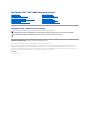 1
1
-
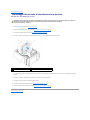 2
2
-
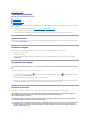 3
3
-
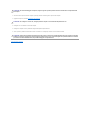 4
4
-
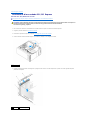 5
5
-
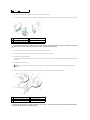 6
6
-
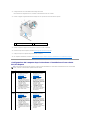 7
7
-
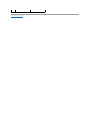 8
8
-
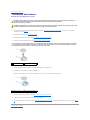 9
9
-
 10
10
-
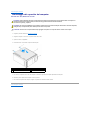 11
11
-
 12
12
-
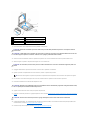 13
13
-
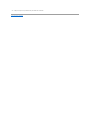 14
14
-
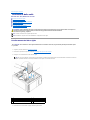 15
15
-
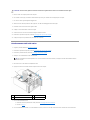 16
16
-
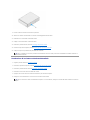 17
17
-
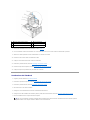 18
18
-
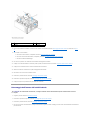 19
19
-
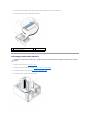 20
20
-
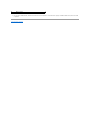 21
21
-
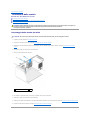 22
22
-
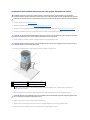 23
23
-
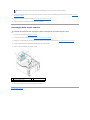 24
24
-
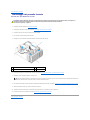 25
25
-
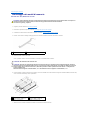 26
26
-
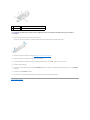 27
27
-
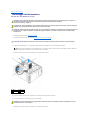 28
28
-
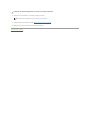 29
29
-
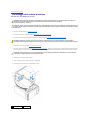 30
30
-
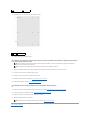 31
31
-
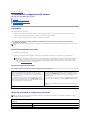 32
32
-
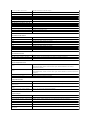 33
33
-
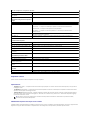 34
34
-
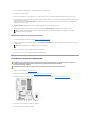 35
35
-
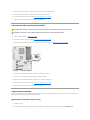 36
36
-
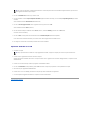 37
37
-
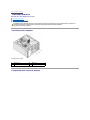 38
38
-
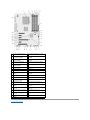 39
39
-
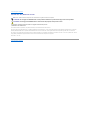 40
40
-
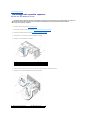 41
41
-
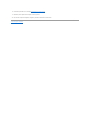 42
42
-
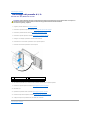 43
43
Dell Studio XPS 435T / 9000 Manuale utente
- Tipo
- Manuale utente
Documenti correlati
-
Dell Studio XPS 435 MT Manuale utente
-
Dell Studio D540 Manuale utente
-
Dell Vostro 430 Manuale utente
-
Dell Precision T1500 Manuale utente
-
Dell Studio XPS 8000 Manuale utente
-
Dell Studio XPS 8100 Manuale utente
-
Dell Inspiron 560s Manuale utente
-
Dell Inspiron 570 Manuale utente
-
Dell Studio One 19 1909 Manuale utente
-
Dell Studio Slim D540S Manuale utente